Dans un monde de technologie en constante évolution, l’utilisation de smartphones s’est démocratisée. Pourtant, des imprévus surviennent, et il arrive que notre appareil, comme l’iPhone X, ne réponde plus. Que faire alors pour éteindre le téléphone sans avoir recours à un écran tactile inactif ? Cet article propose un tour d’horizon des méthodes disponibles pour éteindre efficacement un iPhone X dans ces situations délicates.
Méthodes pour éteindre un iPhone X sans toucher l’écran
L’iPhone X, tout comme ses successeurs, se distingue par ses fonctions avancées et son interface tactile. Cependant, lorsque l’écran cesse de répondre, il est essentiel de connaître des alternatives pour éteindre l’appareil. Voici un aperçu des différentes techniques disponibles, incluant l’utilisation des boutons physiques, Siri, et d’autres solutions accessibles.
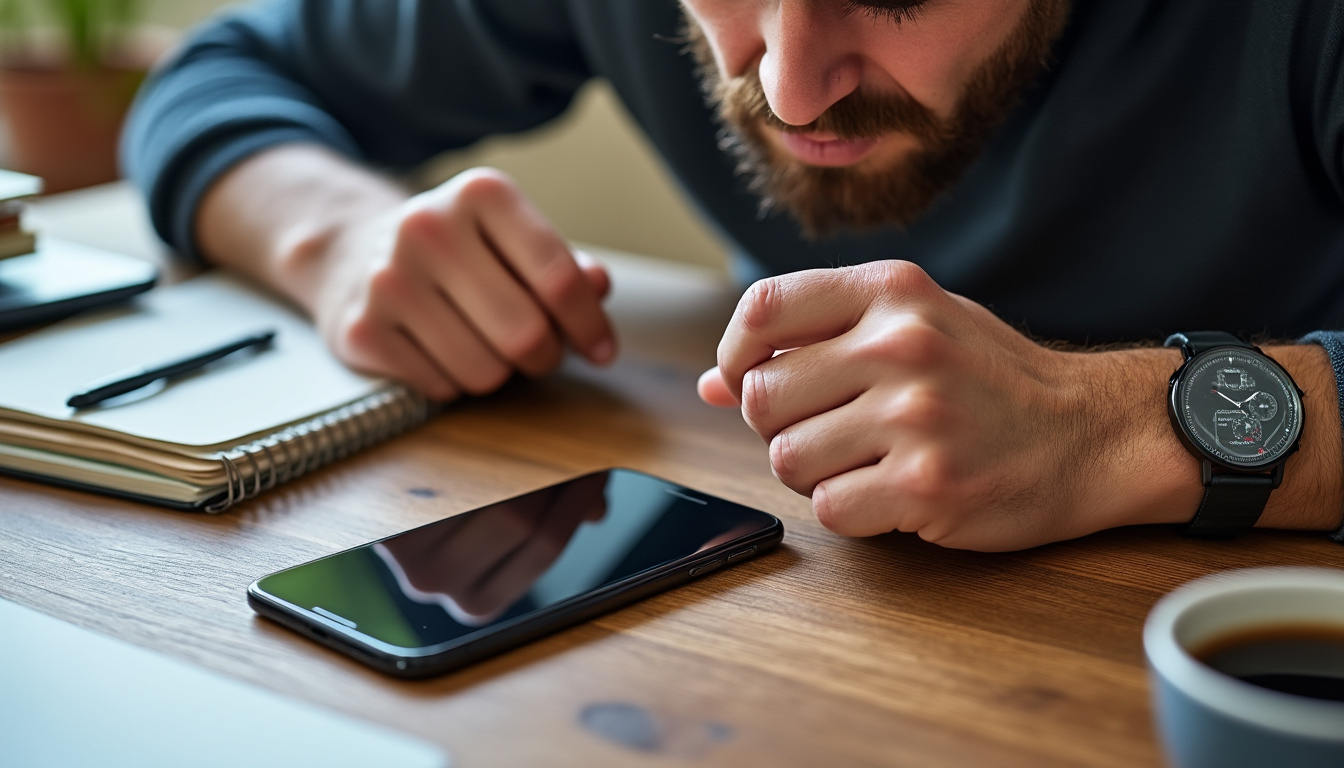
Utiliser les boutons physiques
Les boutons physiques de l’iPhone X offrent une première solution pour éteindre l’appareil sans interaction tactile. Pour les modèles dotés de Face ID, la procédure est assez simple. Voici comment procéder :
- Localiser les boutons : le bouton latéral est sur le côté droit et les boutons de volume sont sur la tranche gauche.
- Pulsations simultanées : en maintenant les boutons de volume (haut et bas) enfoncés, appuyez également sur le bouton latéral.
- Observation : un curseur « Éteindre » apparaîtra à l’écran après quelques instants. Faites glisser le curseur vers la droite pour éteindre l’appareil.
Si l’écran reste inactif, un arrêt forcé devient nécessaire. Les étapes à suivre sont :
- Appuyer brièvement sur le bouton d’augmentation du volume, puis relâcher.
- Faire de même avec le bouton de diminution du volume.
- Maintenir le bouton latéral enfoncé pendant environ 10 à 15 secondes jusqu’à ce que l’appareil s’éteigne.
Cette méthode devrait fonctionner dans la plupart des situations, mais elle peut comporter des risques de perte de données non sauvegardées.
| Modèle d’iPhone | Extinction Standard | Hard Reset |
|---|---|---|
| iPhone X et ultérieurs | Bouton latéral + volume | Volume + → Volume – → Bouton latéral (10s) |
| iPhone avec bouton Home | Bouton latéral/ supérieur seul | Volume + → Volume – → Bouton latéral |
| Tous modèles (logiciel) | Réglages > Général > Éteindre | N/A |
En conclusion, accéder aux commandes d’arrêt via les boutons est rapide et efficace, mais il est important d’en être conscient afin de préserver leur intégrité.
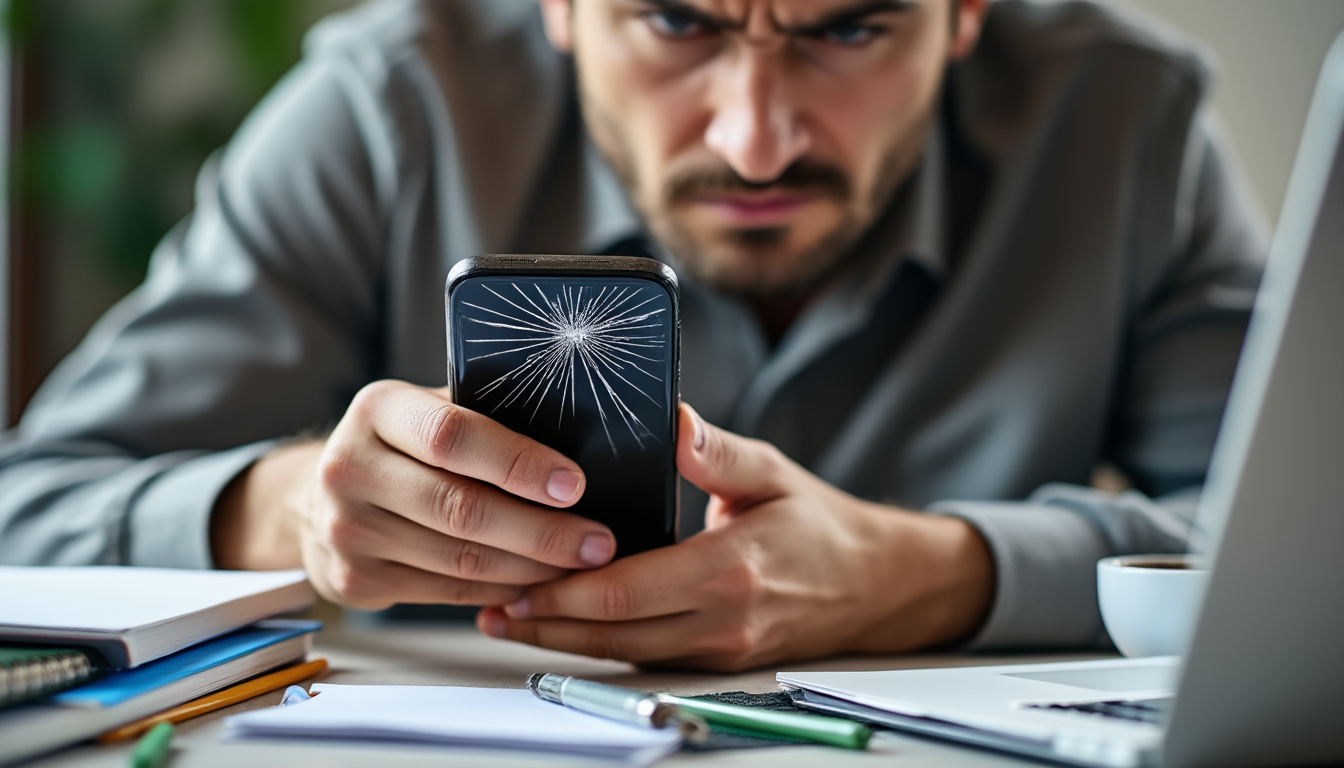
Éteindre l’iPhone X avec AssistiveTouch
Pour ceux qui ont des difficultés avec leur écran tactile, la fonctionnalité AssistiveTouch est une excellente option. Cette fonctionnalité d’accessibilité permet d’invoquer un menu virtuel flottant qui remplace certaines commandes de l’appareil, rendant l’interaction plus accessible. Voici comment l’activer :
- Activation : Allez dans Réglages > Accessibilité > Toucher, puis activez AssistiveTouch.
- Personnalisation : Vous pouvez modifier le menu en ajoutant l’option « Éteindre » pour un accès rapide.
- Utilisation : Touchez l’icône AssistiveTouch, sélectionnez Appareil, puis faites défiler pour trouver l’option « Éteindre ».
Cette méthode constitue un lifteur pour les utilisateurs dont les boutons physiques sont défectueux. Elle est également efficace pour ceux dont l’écran présente des zones de contact altérées.
Les bénéfices d’AssistiveTouch
AssistiveTouch s’avère particulièrement utile dans plusieurs cas :
- S’il y a des bris d’écran qui altèrent la fonctionnalité tactile dans certaines zones.
- Si le bouton latéral est endommagé ou ne fonctionne plus.
- L’accès rapide au menu aide à éviter les situations de stress lors d’une panne de l’écran.
Utiliser AssistiveTouch ne nécessite aucun matériel supplémentaire et constitue une méthode innovante pour maximiser l’utilisation de votre iPhone X.
Contrôle vocal avec Siri
La technologie vocale a considérablement évolué, et depuis iOS 16.4, il est possible d’utiliser Siri pour éteindre l’iPhone sur simple commande vocale. Cette fonctionnalité est accessible si elle a été préalablement activée dans les réglages. Voici comment procéder :
- Activation de Siri : Assurez-vous que l’option « Dis Siri » est activée dans les paramètres.
- Commande vocale : Dites simplement « Éteins l’iPhone » ou « Éteins le téléphone ».
- Confirmation : Siri vous demandera de confirmer votre demande sur l’écran, nécessitant un minimum d’interaction tactile.
Bien que cette méthode soit pratique, elle peut ne pas fonctionner parfaitement dans un environnement bruyant ou si Siri ne reconnaît pas votre voix.
| Caractéristique | Avantages | Limites |
|---|---|---|
| Accessibilité | Options vocales simplifiant l’utilisation | Incertain en environnement bruyant |
| Rapidité | Économie de temps lors d’un besoin urgent | Nécessite une configuration préalable |
| Précision | Convient à la plupart des situations | Confirmation tactile requise souvent |
Recourir à Siri présente une alternative moderne mais doit être utilisé en complément des autres méthodes proposées pour assurer une extinction efficace de l’iPhone X.
Utiliser les paramètres de l’iPhone
Une autre façon d’éteindre son iPhone sans toucher l’écran consiste à accéder aux réglages de l’appareil. Ce processus nécessite toutefois que l’écran tactile soit partiellement fonctionnel. Voici les étapes à suivre :
- Accéder à Réglages.
- Choisir Général, puis faire défiler vers le bas.
- Après avoir trouvé l’option Éteindre, glissez le curseur vers la droite.
Cette méthode est considérée comme la moins risquée pour vos données. Le fait de passer par les réglages permet d’éviter des problèmes d’éventuelles corruptions d’information.
| Étapes | Exigences | Risques |
|---|---|---|
| Accéder à Réglages | Écran tactile fonctionnel | Faible |
| Choisir Général | Puis Éteindre | Aucun |
| Glisser pour éteindre | Interaction minimale requise | Faible |
Ce processus illustre que même sans l’option tactile, l’iPhone permet un accès rapide à des identifications de commandes utiles.
Options avancées : Apple Configurator
Lorsque toutes les méthodes précédentes échouent, il reste d’autres alternatives, notamment l’utilisation d’un Mac via le logiciel Apple Configurator. Cette option est particulièrement adaptée pour les utilisateurs avertis :
- Connecter l’iPhone au Mac via USB.
- Ouvrir Apple Configurator et sélectionner l’appareil branché.
- Accéder aux options et choisir l’arrêt ou le redémarrage.
Cette méthode nécessite cependant des connaissances techniques pour les utilisateurs et n’est pas à privilégier pour les novices.
| Actions possibles | Conditions | Public cible |
|---|---|---|
| Arrêter iPhone | Mac avec Apple Configurator | Utilisateurs techniques |
| Redémarrer | USB établi | Techniciens |
En utilisant cette technique, les utilisateurs peuvent avoir un contrôle total sur leur iPhone X, même face à un écran récalcitrant.
Recommandations pour une utilisation prudente
Tout en recours à ces techniques d’extinction, il est crucial d’adopter des pratiques prudentes afin de préserver la durée de vie de l’iPhone X. Voici quelques suggestions :
- Sauvegarde régulière : Utilisez iCloud ou d’autres solutions pour conserver vos données en sécurité.
- Préférer les arrêts « propres » : Toujours tenter d’éteindre l’appareil via les réglages ou des méthodes douces.
- Mise à jour iOS : Gardez votre système à jour pour bénéficier des fonctionnalités les plus récentes et corriger les bugs de sécurité.
| Pratique | Bénéfices |
|---|---|
| Sauvegarde régulière | Préservation des données |
| Utiliser AssistiveTouch | Accès simplifié pour les utilisateurs avec des limitations |
| Mises à jour logicielles | Avoir accès aux dernières innovations d’Apple |
Prendre soin de votre appareil assure non seulement sa longévité, mais permet aussi d’optimiser son fonctionnement jour après jour.
Comment éteindre l’iPhone si le bouton latéral est cassé ?
Vous pouvez utiliser AssistiveTouch ou créer un raccourci vocal dans Réglages > Accessibilité > Siri pour éteindre votre appareil.
Peut-on redémarrer un iPhone sans tactile et sans ordinateur ?
Oui, en utilisant la combinaison Volume +, Volume – et bouton latéral, ou via Siri si le microphone fonctionne.
Le mode DFU supprime-t-il mes données ?
Oui, le mode DFU restaure l’appareil à son état d’usine. Assurez-vous de sauvegarder vos données avant d’y procéder.
Quelle est la différence entre
Le
Mon tactile revient après plusieurs redémarrages. Dois-je envisager une réparation ?
Un problème intermittent peut nécessiter un calibrage. Il est recommandé d’anticiper les réparations pour éviter des pannes totales.

